如何在EXCEL表格中制作下拉菜单?
1、打开Excel表,选中数据,点击【公式】。
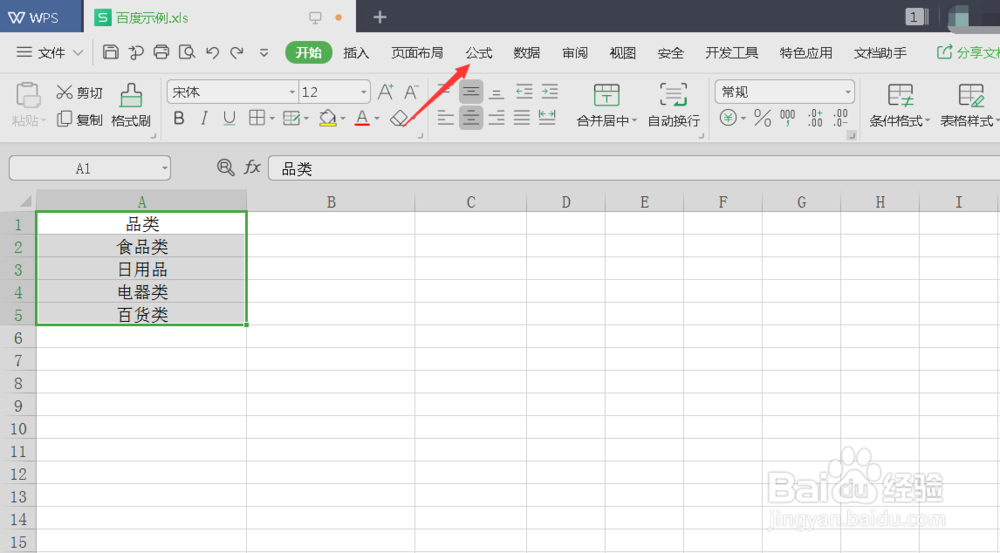
2、点击子捕雁凤工具栏的【指定】。
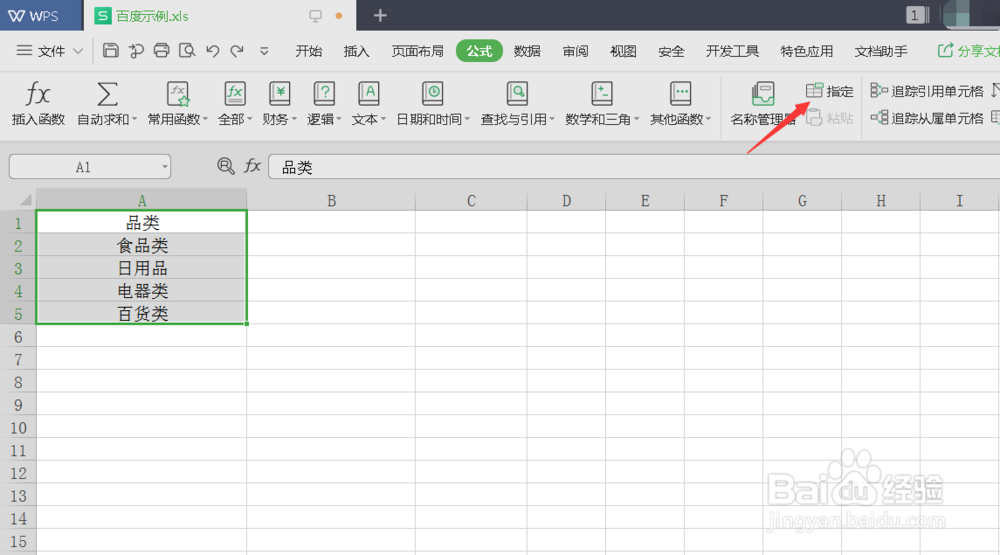
3、弹出窗口,勾选【首行】,点击【确定】。
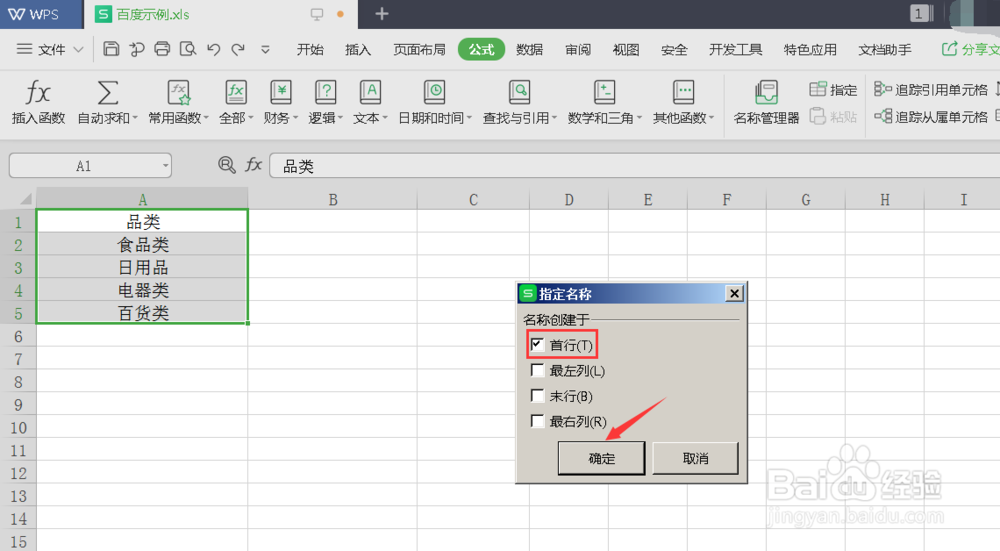
4、切换至【数据】,点击【插入到下拉列表】。
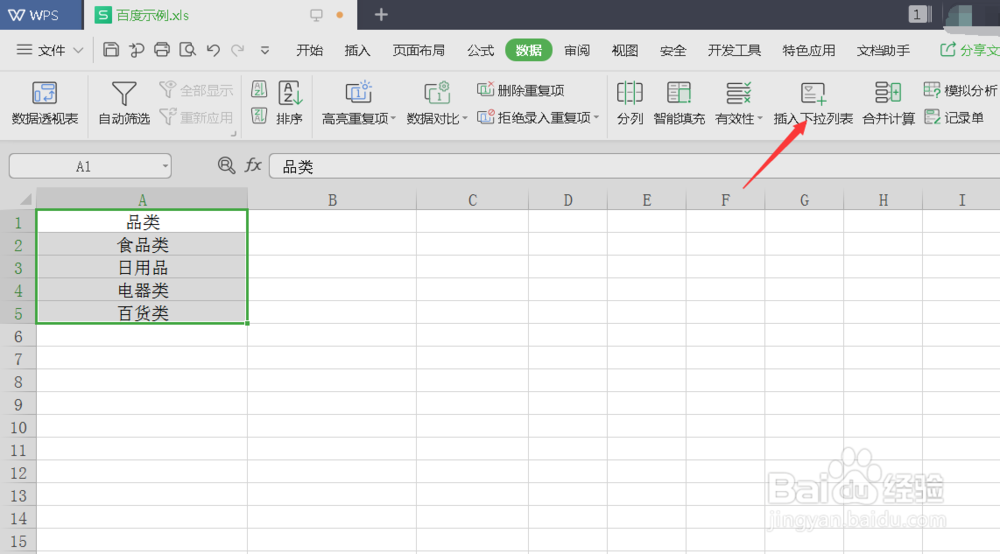
5、选择【从单元格选中下拉选项】,点击右侧图标。
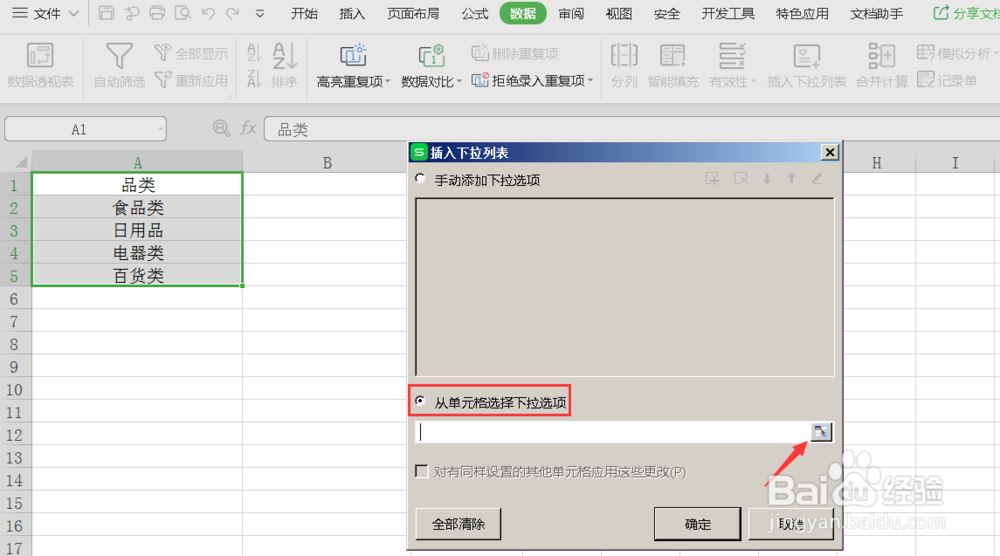
6、选中数据,点击图标返回。
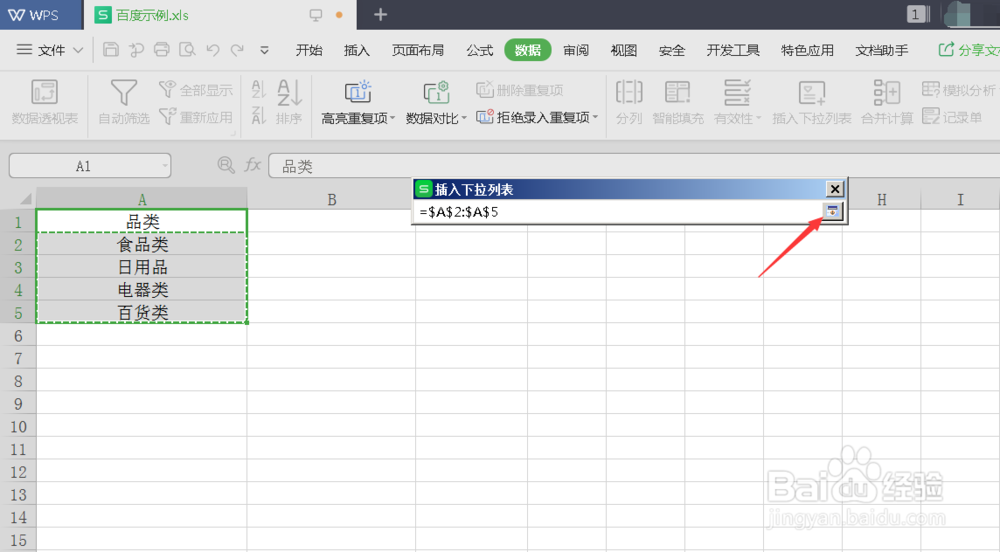
7、可以看到刚选择的数据已经添加,点击【确定】。
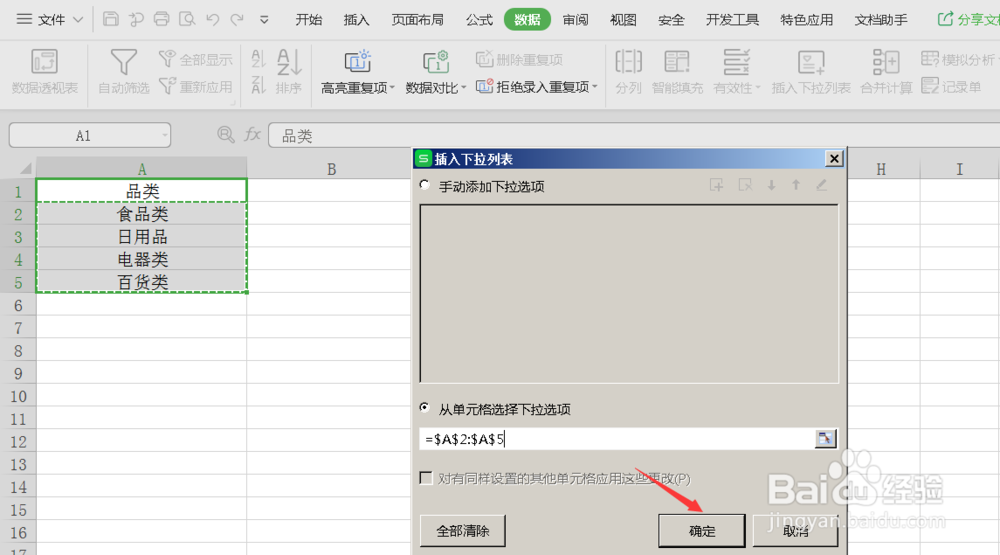
8、返回到Excel表中舍狠,点击下拉按键,就可以实现表格内的下拉菜单功能了。
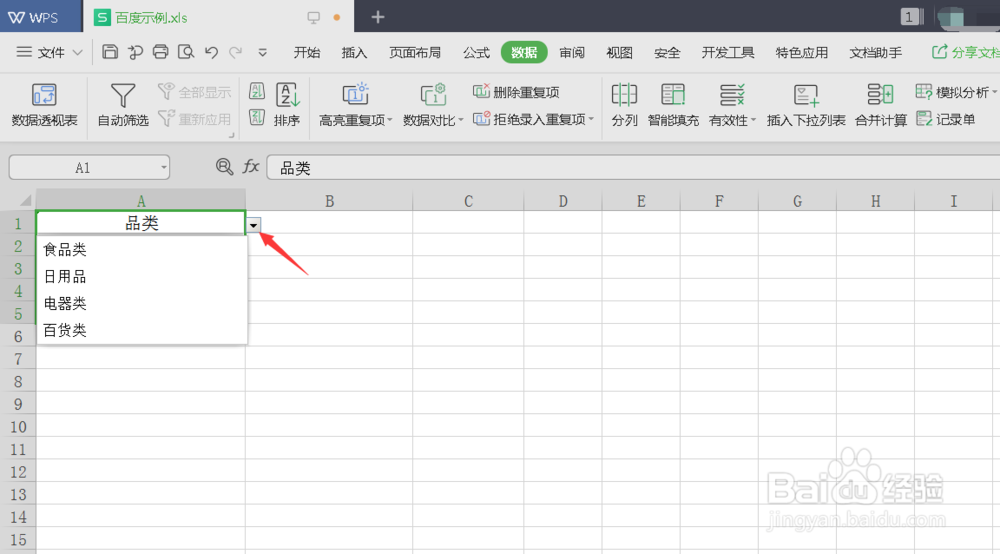
9、总结:
1.打开Excel表,选中数据,点击【公式】。
2.点击子工具栏的【指定】。
3.弹出窗口,勾选【首行】,点击【确定】。
4.切换至【数据】,点击【插入到下拉列表】。
5.选择【从单元格选中下拉选项】,点击右侧图标。
6.选中数据,点击茄罩图标返回。
7.可以看到刚选择的数据已经添加,点击【确定】。
8.返回到Excel表中,点击下拉按键,就可以实现表格内的下拉菜单功能了。
声明:本网站引用、摘录或转载内容仅供网站访问者交流或参考,不代表本站立场,如存在版权或非法内容,请联系站长删除,联系邮箱:site.kefu@qq.com。
阅读量:97
阅读量:56
阅读量:138
阅读量:80
阅读量:109